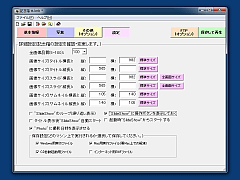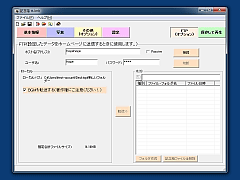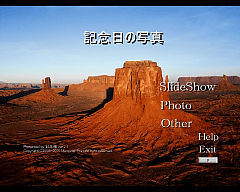写真の取り込みは、「記念箱」の「写真」ページで行う。画面に写真をドラッグ&ドロップすると、画像がまとめて読み込まれる。ファイル/フォルダを指定して読み込ませることも可能。画像それぞれにコメントを入れられるほか、スライド時に前後に表示させる言葉も登録することができる。スライドの表示効果と消去効果はそれぞれ「フェード」「カット」「拡大フェード」「縮小フェード」の4種類。スライドの表示スピードには5段階があり、自由に切り替えることが可能だ。
アルバムに対する設定項目にはさまざまなものがある。タイトル/スライド/サムネイルの画像サイズ、画像の品質は数値で指定する。スライドショウのループ、スライドショウ操作ボタン、起動直後の自動スタート、撮影日時の表示などをON/OFFするオプションも用意されている。
スライドショウを設定し、はじめて「保存して再生」を実行したとき、スライドショウ設定作業ファイル(.KNB形式)の保存先を指定することになる。ここでファイル名を入力すると、作業ファイルと同じフォルダに、事前に選択した形式に応じてアルバムが自動作成される仕組み。Windows用の実行ファイルはkinenbako-viewer.exe、Mac用の実行ファイルはkinenbako-viewer.hqxとなる。
作成したアルバムは、FTP経由でWebサイトなどにアップロードすることが可能。ホスト名やユーザ名をあらかじめ設定・保存しておけば、「記念箱」から簡単にアップロードできる。